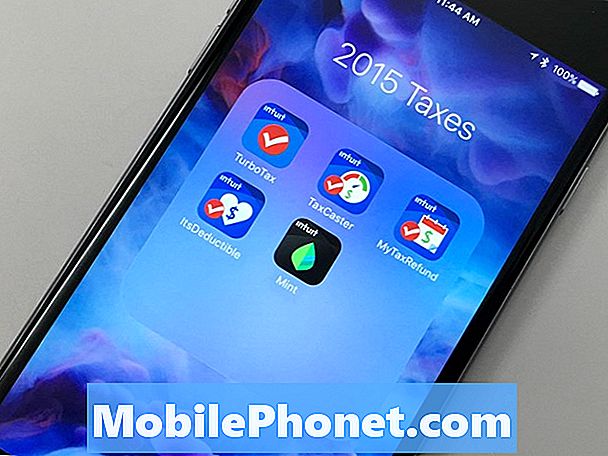Innehåll
- Problem 1: Galaxy J7 laddar inte batteriet till 100%, stängs av själv efter start
- Problem 2: Galaxy J7 laddas inte och laddas fast vid 92%
# GalaxyJ7 är en av få icke-flaggskepps Samsung-enheter som ger högklassig prestanda precis som de dyrare S- och notlinjerna. Men precis som alla andra smarttelefoner idag är det inte immunt mot ström- och laddningsrelaterade problem. Idag ger vi dig två rapporterade fall där J7 inte har laddats ordentligt och startat upp normalt. Vi hoppas att våra föreslagna lösningar kommer att vara till hjälp.
Om du letar efter lösningar på ditt eget #Android-problem kan du kontakta oss genom att använda länken längst ner på denna sida.
Var så detaljerad som möjligt när du beskriver ditt problem så att vi enkelt kan hitta en relevant lösning. Om du kan, vänligen inkludera de exakta felmeddelanden som du får för att ge oss en uppfattning om var vi ska börja. Om du redan har provat några felsökningssteg innan du mailar oss, se till att nämna dem så att vi kan hoppa över dem i våra svar.
Nedan följer specifika ämnen vi tar med dig idag:
Problem 1: Galaxy J7 laddar inte batteriet till 100%, stängs av själv efter start
Hallå där! Idag började jag ha problem med min Samsung Galaxy J7. Jag försökte använda den när den stängdes av. Så jag kopplade in den för att ladda och tänkte att det var ett problem med låg batterinivå (det skulle vara från 15% till 0% på mindre än 5 minuter). Jag lämnade den avstängd och laddade i cirka 30 minuter. När jag skulle slå på den igen kunde jag läsa och svara på ett textmeddelande innan det stängdes av igen. Jag fortsatte att ladda det men när som helst jag går för att sätta på det börjar det starta upp stäng av igen.
Ibland kan jag öppna en app, som meddelanden, men kan inte skicka någonting innan den stängs av igen. Ibland kan jag inte öppna någon app innan den stängs av. men den startar omedelbart om inte batteriet är för lågt.
Jag har försökt använda olika laddare för att se om det var ett problem och har försökt en mjuk omstart (två gånger) men till ingen nytta. Jag är inte säker på vad som händer. Omedelbart innan det började stängas av och på non-stop, märkte jag att alla mina appar som sparats på mitt SD-kort inte laddades. Snälla hjälp mig! Tack på förhand! Med vänliga hälsningar, lärare i förtvivlan. - Jennifer
Lösning: Hej Jennifer. Symtomen överensstämmer alla med ett batteri som går sönder, så du kommer antagligen att köpa ett nytt batteri. Innan du gör det är det bra om du kan eliminera eventuella orsaker till programvara så det här är stegen du kan prova:
Kalibrera om batteriet
Android-operativsystemet kan ibland tappa koll på verkliga batterinivåer vilket leder till för tidiga avstängningar. Detta kan hända efter att enhetens driftstid eller den tid som telefonen har körts utan omstart har sträckts ut länge. Ibland kan dåligt kodade appar från tredje part också leda till liknande situation. För att lösa problemet måste man helt enkelt hjälpa operativsystemet att få rätt avläsning av batterinivåerna. För att göra det, följ dessa steg:
- Töm batteriet helt. Det innebär att du använder din enhet tills den slås av på egen hand och batterinivån läser 0%.
- Ladda telefonen tills den når 100%. Var noga med att använda original laddningsutrustning för din iPhone och låt den laddas helt. Koppla inte ur enheten i minst två timmar till och använd inte den medan du laddar den.
- Koppla bort enheten efter den förflutna tiden.
- Utför en varm omstart genom att hålla ned ström- och hemknapparna samtidigt tills Apple-logotypen visas.
- Använd telefonen tills den slutade ta slut helt igen.
- Upprepa steg 1-5.
Sök efter tredjepartsappproblem
Som nämnts ovan kan appar också orsaka problem. Om du är den typen som installerar appar impulsivt, finns det en chans att du har installerat en problematisk. När det gäller att installera appar är det bra om du undersöker det först. Att kontrollera recensioner från andra användare kan också hjälpa dig att få en uppfattning om vilken produkt du låter i ditt system. Vissa appar är förklädda som legitima, men när de väl är inne kan en utvecklare göra vad han / hon vill. Vissa används för att stjäla personlig information, andra används för att övervaka dina surfvanor, medan andra kan tillåta att andra skadliga appar installeras utan din vetskap. Om du inte väljer bra appar först, har du bara dig själv att skylla när något av dessa problem uppstår.
Ändå kan andra appar tillhandahålla den utlovade uppgiften men deras utvecklare kan vara oerfarna. Appar byggda med otillräckliga resurser och / eller erfarenhet hamnar ofta och orsakar problem med andra appar eller med operativsystemet. För att se om du har installerat en kan du starta om telefonen till säkert läge. I det här läget körs inte alla appar och tjänster från tredje part. Om telefonen laddas normalt och startar bra, är det en indikation att en av apparna orsakar problem. För att identifiera det måste du investera tid i att göra en cykel för att avinstallera en app och observera telefonen. Gör samma cykel tills du har identifierat orsaken till problemet.
Om du inte har provat att starta i säkert läge förut så här gör du det:
- Stäng av enheten.
- Håll ned strömbrytaren förbi skärmen med enhetsnamnet.
- När ”SAMSUNG” visas på skärmen släpper du strömbrytaren.
- Omedelbart efter att du släppt strömbrytaren, tryck och håll ned volym ned-knappen.
- Fortsätt att hålla volym ned-knappen tills enheten har startat om.
- Säkert läge visas längst ned till vänster på skärmen.
- Släpp volym ned-knappen när du ser ”Säkert läge”.
Återställ alla programvaruinställningar till standardinställningarna
Om det inte sker någon förändring efter att du har provat de två första stegen ovan bör du överväga att göra den mer drastiska lösningen som kallas fabriksåterställning. Som namnet antyder kommer den här lösningen att tvinga alla inställningar tillbaka till fabrikstillståndet, vilket normalt är felfritt. Det är en effektiv lösning för att eliminera buggar som kan ha utvecklats över tiden. Gör så här för att återställa din J7 till fabriksinställningar:
- Säkerhetskopiera data i internminnet. Om du har loggat in på ett Google-konto på enheten har du aktiverat stöldskydd och behöver dina Google-uppgifter för att slutföra huvudåterställningen.
- Stäng av enheten.
- Håll ned volym upp-knappen och hem-tangenten och håll sedan ned strömbrytaren.
- När enhetens logotypskärm visas släpper du bara strömbrytaren
- När Android-logotypen visas släpper du alla knappar (”Installera systemuppdatering” visas i cirka 30 - 60 sekunder innan du visar alternativet för Android-systemåterställningsmenyn).
- Tryck på Volym ned-knappen flera gånger för att markera ”torka data / fabriksåterställning.”
- Tryck på strömbrytaren för att välja.
- Tryck på volym ned-knappen tills ”Ja - ta bort all användardata” är markerad.
- Tryck på strömbrytaren för att välja och starta huvudåterställningen.
- När huvudåterställningen är klar markeras ”Starta om systemet nu”.
- Tryck på strömbrytaren för att starta om enheten.
- Ställ upp telefonen igen och observera hur laddning och uppstart fungerar innan du installerar om någon app.
Byt ut batteriet
Om inget förbättras efter en fabriksåterställning kan du anta att dålig hårdvara är skyldig. Innan du bestämmer dig för att skicka in telefonen, försök använda ett annat J7-batteri. Om du känner någon med samma telefon som din, försök att låna hans / hennes batteri. Om det inte är möjligt tar du telefonen till en verkstad som kanske kan testa batteriet. Om en tekniker säger att batteriet är dåligt bör det lösa problemet att byta ut det. Men om teknikern säger att batteriet fungerar bra, måste det finnas en annan anledning till problemet. Tyvärr betyder det också att du måste skicka in telefonen för reparation. Beroende på problemet kan det åtminstone kosta ett par hundra dollar, särskilt om det handlar om byte av moderkort.
Problem 2: Galaxy J7 laddas inte och laddas fast vid 92%
Jag uppdaterade min telefon med den nya programvaran och ända sedan laddas inte telefonen och jag vet inte varför. Jag har tagit med flera laddare och fungerar fortfarande inte. Det står laddning men det laddar inte min telefon. Det sägs 92% varje gång. Jag vill verkligen inte köpa en ny telefon. Om batteriet är mer än måste jag skaffa en ny telefon. - Christyglamar12
Lösning: Hej Christyglamar12. Om du är säker på att problemet inträffade direkt efter att du uppdaterat programvaran kan det rensa problemet genom att torka cachepartitionen och / eller fabriksåterställningen. Dessa lösningar är tillgängliga efter att du startat enheten till återställningsläge, så nedan är stegen för hur du gör det:
- Ladda telefonen i minst 30 minuter.
- Håll ned hem- och volym UPP-tangenterna och håll sedan ned strömbrytaren.
- När Samsung Galaxy-logotypen visas på skärmen släpper du strömbrytaren men fortsätter att hålla hem- och volym upp-knapparna.
- När Android-logotypen visas kan du släppa båda knapparna och låta telefonen vara i cirka 30 till 60 sekunder.
- Du kan antingen torka cachepartitionen eller göra en fabriksåterställning i det här läget.
Om du inte kan åtgärda problemet efter att ha gjort en fabriksåterställning / huvudåterställning kan du överväga att byta ut batteriet.